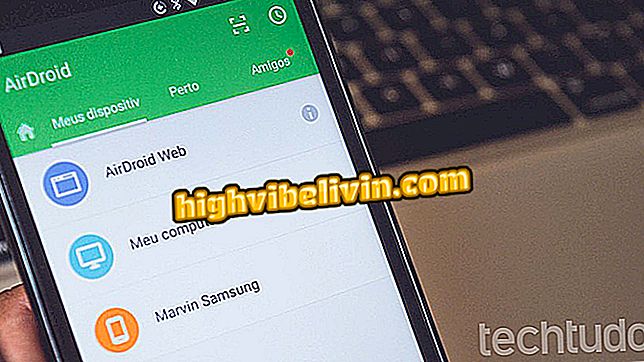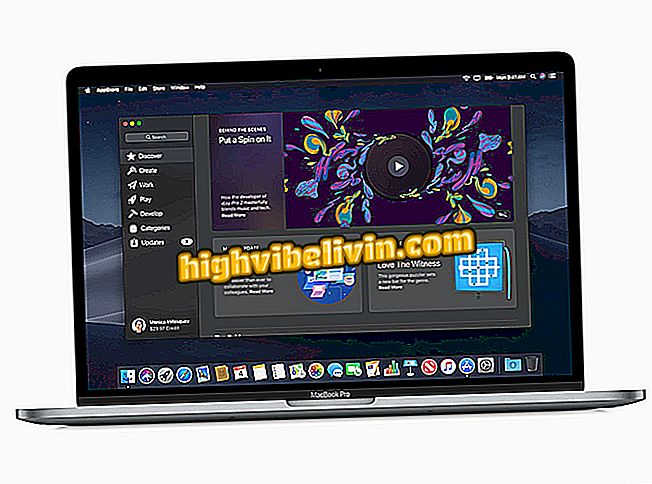Jak pobrać i zainstalować moosve macOS
MacOS Mojave to nowa wersja systemu operacyjnego Apple dla komputerów Mac i MacBooków. Ogłoszony w czerwcu podczas WWDC 2018, oprogramowanie było w fazie rozwoju i zostało wydane wszystkim użytkownikom w ten poniedziałek (24). Wśród nowych funkcji aktualizacja wprowadza nowy tryb ciemny, automatyczną organizację pulpitu, nowe aplikacje i całkowicie przeprojektowany magazyn aplikacji.
W poniższym samouczku zobacz, jak pobrać i zainstalować system Mac OS X na swoim komputerze. Aktualizacja systemu nie usuwa żadnych osobistych plików, ale posiadanie kopii zapasowej jest zawsze mile widziane. Pobieranie jest bezpłatne dla MacBooków, iMaca lub Mac mini wydanych od 2012 roku, oprócz Maca Pro 2013 lub nowszego oraz iMacs Pro 2017.
Jak wejść do beta programu macOS i przetestować przed wiadomościami

Dowiedz się, jak zainstalować Mojove macOS na swoim komputerze
Chcesz kupić telefon komórkowy, telewizor i inne produkty dyskontowe? Know the Compare
Jak pobierać
Krok 1. Otwórz Mac App Store. Aby to zrobić, kliknij przycisk jabłko w lewym górnym rogu ekranu i przejdź do "App Store ...";

Otwórz sklep Mac App Store
Krok 2. Nowa wersja systemu pojawi się w sklepie Apple App Store. Kliknij baner, aby uzyskać dostęp do strony pobierania;

Kliknij na baner macOS Mojave
Krok 3. Teraz wystarczy nacisnąć przycisk "Pobierz" i, jeśli to konieczne, potwierdzić hasło konta administratora komputera Mac;

Pobieranie MacOS Mojave
Krok 4. Plik o wielkości około 6 GB zacznie być pobierany. Możesz śledzić postęp, umieszczając kursor myszy nad ikoną Launchpad w Docku;

Postęp pobierania można śledzić w Launchpad
Jak zainstalować
Krok 1. Po zakończeniu pobierania kreator instalacji uruchomi się automatycznie. Wybierz "Kontynuuj", aby rozpocząć proces;

Kreator instalacji Mojave
Krok 2. Aby kontynuować, musisz wyrazić zgodę na warunki licencji. Aby to zrobić, zaznacz "Akceptuj" i potwierdź;

Kreator instalacji Mojave
Krok 3. Wybierz dysk, na którym zainstalowany zostanie system MacOS Mojave. Jeśli Twój komputer Mac ma więcej niż jeden dysk lub partycję, wybierz tę, na której jest zainstalowany bieżący system. W przeciwnym razie, zamiast aktualizacji, kreator wykona nową instalację równolegle z bieżącą;

Kreator instalacji Mojave
Krok 4. Na koniec, potwierdź hasło administratora systemu, aby kontynuować. W trakcie procesu konieczne będzie ponowne uruchomienie komputera. Poczekaj kilka minut, aż instalacja się zakończy.

Kreator instalacji Mojave
Jak sprawić, aby macOS rozpoznawał zewnętrzny dysk twardy sformatowany w systemie Exfat w systemie Linux? Wymień wskazówki na forum.

Jak przenosić zdjęcia z iPhone'a na komputer i Mac